监控linux下的tomcat的配置方法
Liunx下Tomcat调优指南

Liunx下Tomcat调优指南1概述由于Tomcat的运行依赖于JVM,从虚拟机的角度我们把Tomcat的调整分为外部环境调优和自身调优两类来描述。
2调优方案1.1外部环境调优1)操作系统性能优化对于操作系统优化来说,是尽可能的增大可使用的内存容量、提高CPU的频率,保证文件系统的读写速率等。
经过压力测试验证,在并发连接很多的情况下,CPU的处理能力越强,系统运行速度越快。
对于并发数很大的情况来说,带宽也是影响系统性能的一个重要指标,因此要实现系统的快速响应,必须拥有较高的带宽。
建议使用64位操作系统,如果是32位操作系统,建议使用企业版。
2)JAVA虚拟机性能优化Tomcat需要依赖Java虚拟机运行。
根据客户选用的主机的操作系统选择对应的JDK 的版本。
无论哪个厂商的JDK,都建议使用最新的版本。
虚拟机可通过命令行的方式改变虚拟机使用内存的大小。
如下表所示有两个参数用来设置虚拟机使用内存的大小。
Tomcat默认可以使用的内存为128MB,在较大型的应用项目中,这点内存是不够的,需要调大。
Windows下,在文件% TOMCAT_HOME %/bin/catalina.bat,Unix下,在文件$TOMCAT_HOME/bin/catalina.sh的前面,增加如下设置:JAVA_OPTS=’-Xms【初始化内存大小】-Xmx【可以使用的最大内存】’需要把这个两个参数值调大。
例如:JAVA_OPTS='-Xms256m -Xmx512m',表示初始化内存为256MB,可以使用的最大内存为512MB。
另外需要考虑的是Java提供的垃圾回收机制。
虚拟机的堆大小决定了虚拟机花费在收集垃圾上的时间和频度。
收集垃圾可以接受的速度与应用有关,应该通过分析实际的垃圾收集的时间和频率来调整。
如果堆的空间很大,那么完全垃圾收集(FULL GC)就会很慢,但是频度会降低。
如果在客户系统中把堆的大小和内存的需要一致,完全收集就很快,但是会更加频繁。
Linux系统网络监控脚本使用Shell脚本实现对Linux系统网络流量和连接状态的监控
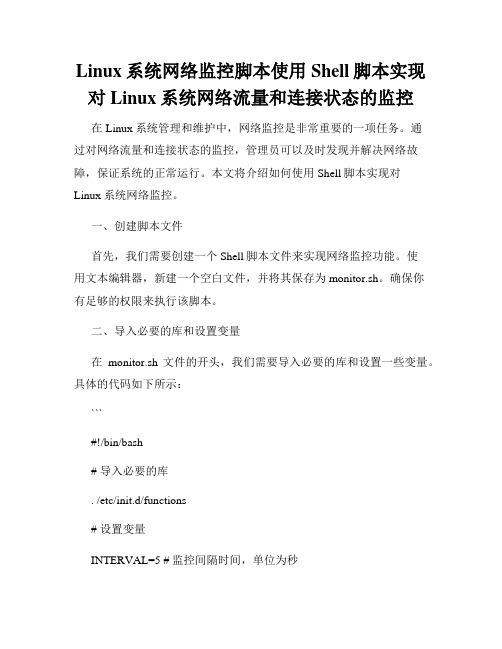
Linux系统网络监控脚本使用Shell脚本实现对Linux系统网络流量和连接状态的监控在Linux系统管理和维护中,网络监控是非常重要的一项任务。
通过对网络流量和连接状态的监控,管理员可以及时发现并解决网络故障,保证系统的正常运行。
本文将介绍如何使用Shell脚本实现对Linux系统网络监控。
一、创建脚本文件首先,我们需要创建一个Shell脚本文件来实现网络监控功能。
使用文本编辑器,新建一个空白文件,并将其保存为monitor.sh。
确保你有足够的权限来执行该脚本。
二、导入必要的库和设置变量在monitor.sh文件的开头,我们需要导入必要的库和设置一些变量。
具体的代码如下所示:```#!/bin/bash# 导入必要的库. /etc/init.d/functions# 设置变量INTERVAL=5 # 监控间隔时间,单位为秒THRESHOLD=1000000 # 流量阈值,单位为字节```上述代码中,我们通过source命令导入了/etc/init.d/functions库,该库包含了一些常用的函数,方便我们在脚本中使用。
我们还设置了两个变量INTERVAL和THRESHOLD,分别表示监控的时间间隔和流量阈值。
三、监控网络流量接下来,我们需要编写代码来监控网络流量。
具体的代码如下所示:```while truedoRX_PREV=$(cat /proc/net/dev | grep eth0 | awk '{print $2}')TX_PREV=$(cat /proc/net/dev | grep eth0 | awk '{print $10}')sleep $INTERVALRX_CURR=$(cat /proc/net/dev | grep eth0 | awk '{print $2}')TX_CURR=$(cat /proc/net/dev | grep eth0 | awk '{print $10}')RX_BYTES=$(($RX_CURR - $RX_PREV))TX_BYTES=$(($TX_CURR - $TX_PREV))if [[ $RX_BYTES -gt $THRESHOLD ]] || [[ $TX_BYTES -gt $THRESHOLD ]]; thenaction "网络流量超过阈值" /bin/truefidone```上述代码中,我们使用了一个无限循环来实时监控网络流量。
Linux下shell脚本监控Tomcat的状态并实现自动启动
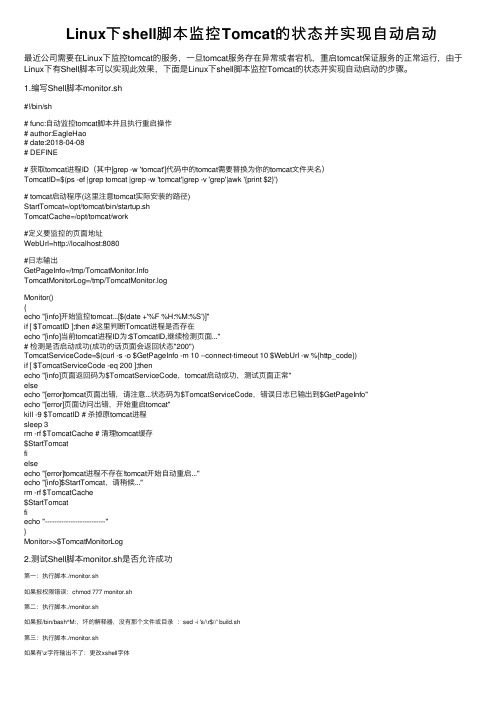
Linux下shell脚本监控Tomcat的状态并实现⾃动启动最近公司需要在Linux下监控tomcat的服务,⼀旦tomcat服务存在异常或者宕机,重启tomcat保证服务的正常运⾏,由于Linux下有Shell脚本可以实现此效果,下⾯是Linux下shell脚本监控Tomcat的状态并实现⾃动启动的步骤。
1.编写Shell脚本monitor.sh#!/bin/sh# func:⾃动监控tomcat脚本并且执⾏重启操作# author:EagleHao# date:2018-04-08# DEFINE# 获取tomcat进程ID(其中[grep -w 'tomcat']代码中的tomcat需要替换为你的tomcat⽂件夹名)TomcatID=$(ps -ef |grep tomcat |grep -w 'tomcat'|grep -v 'grep'|awk '{print $2}')# tomcat启动程序(这⾥注意tomcat实际安装的路径)StartTomcat=/opt/tomcat/bin/startup.shTomcatCache=/opt/tomcat/work#定义要监控的页⾯地址WebUrl=http://localhost:8080#⽇志输出GetPageInfo=/tmp/TomcatMonitorLog=/tmp/TomcatMonitor.logMonitor(){echo "[info]开始监控tomcat...[$(date +'%F %H:%M:%S')]"if [ $TomcatID ];then #这⾥判断Tomcat进程是否存在echo "[info]当前tomcat进程ID为:$TomcatID,继续检测页⾯..."# 检测是否启动成功(成功的话页⾯会返回状态"200")TomcatServiceCode=$(curl -s -o $GetPageInfo -m 10 --connect-timeout 10 $WebUrl -w %{http_code})if [ $TomcatServiceCode -eq 200 ];thenecho "[info]页⾯返回码为$TomcatServiceCode,tomcat启动成功,测试页⾯正常"elseecho "[error]tomcat页⾯出错,请注意...状态码为$TomcatServiceCode,错误⽇志已输出到$GetPageInfo"echo "[error]页⾯访问出错,开始重启tomcat"kill -9 $TomcatID # 杀掉原tomcat进程sleep 3rm -rf $TomcatCache # 清理tomcat缓存$StartTomcatfielseecho "[error]tomcat进程不存在!tomcat开始⾃动重启..."echo "[info]$StartTomcat,请稍候..."rm -rf $TomcatCache$StartTomcatfiecho "--------------------------"}Monitor>>$TomcatMonitorLog2.测试Shell脚本monitor.sh是否允许成功第⼀:执⾏脚本./monitor.sh如果报权限错误:chmod 777 monitor.sh第⼆:执⾏脚本./monitor.sh如果报/bin/bash^M:,坏的解释器,没有那个⽂件或⽬录:sed -i 's/\r$//' build.sh第三:执⾏脚本./monitor.sh如果有\z字符输出不了:更改xshell字体3.把脚本加到crontab定时任务中每分钟检查⼀次打开/etc/crontab⽂件添加定时任务。
Linux系统服务监控脚本使用Shell脚本实现对Linux系统服务运行状态的监控和报警
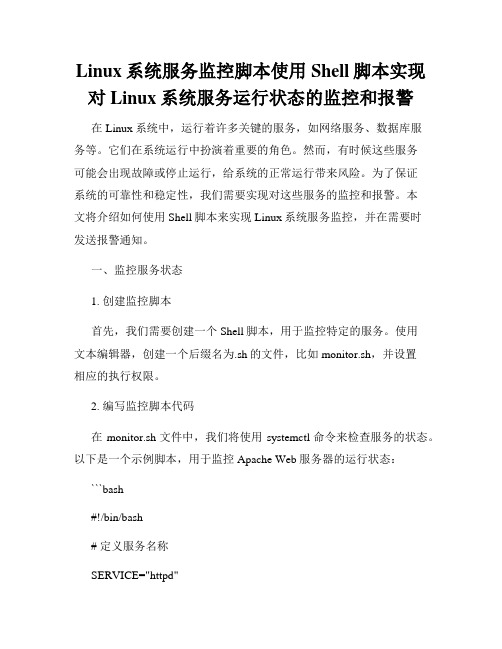
Linux系统服务监控脚本使用Shell脚本实现对Linux系统服务运行状态的监控和报警在Linux系统中,运行着许多关键的服务,如网络服务、数据库服务等。
它们在系统运行中扮演着重要的角色。
然而,有时候这些服务可能会出现故障或停止运行,给系统的正常运行带来风险。
为了保证系统的可靠性和稳定性,我们需要实现对这些服务的监控和报警。
本文将介绍如何使用Shell脚本来实现Linux系统服务监控,并在需要时发送报警通知。
一、监控服务状态1. 创建监控脚本首先,我们需要创建一个Shell脚本,用于监控特定的服务。
使用文本编辑器,创建一个后缀名为.sh的文件,比如monitor.sh,并设置相应的执行权限。
2. 编写监控脚本代码在monitor.sh文件中,我们将使用systemctl命令来检查服务的状态。
以下是一个示例脚本,用于监控Apache Web服务器的运行状态:```bash#!/bin/bash# 定义服务名称SERVICE="httpd"# 检查服务状态status=$(systemctl is-active $SERVICE)# 判断服务状态if [[ $status != "active" ]]; thenecho "服务 $SERVICE 未运行!"# 在此处添加发送报警通知的代码fi```在脚本中,我们使用systemctl is-active命令来获取服务的状态,并将其存储在变量status中。
然后,使用条件语句判断服务状态是否为"active",如果不是,则输出一条错误信息。
3. 添加更多服务监控根据需要,你可以在脚本中添加更多的服务监控代码。
只需将上述步骤中的SERVICE变量修改为你要监控的服务名称,并添加相应的判断逻辑即可。
二、实现报警功能当监控脚本检测到服务状态异常时,我们希望能够及时收到报警通知。
Linux系统网络连接追踪脚本使用Shell脚本实现对Linux系统网络连接的追踪和监控

Linux系统网络连接追踪脚本使用Shell脚本实现对Linux系统网络连接的追踪和监控在Linux系统中,网络连接的追踪和监控对于系统管理员来说是非常重要的任务之一。
通过追踪网络连接,管理员可以及时发现和解决网络相关的问题,确保网络的正常运行。
为了方便管理员进行网络连接的追踪和监控,可以使用Shell脚本来实现这个功能。
本文将介绍如何使用Shell脚本实现对Linux系统网络连接的追踪和监控。
一、准备工作在开始实现网络连接的追踪和监控之前,我们首先需要在Linux系统中安装必要的软件包。
通常情况下,我们可以使用以下命令来安装所需的软件包:```sudo apt-get install tcpdump wireshark```其中,`tcpdump`是一个开源的网络抓包工具,可以捕获和分析网络数据包;`wireshark`是一个跨平台的网络协议分析工具,可以用于实时网络连接的监控和分析。
安装完成后,我们可以继续进行下一步的配置和脚本编写。
二、编写Shell脚本首先,我们需要创建一个新的Shell脚本文件,例如`network_trace.sh`,并使用文本编辑器打开该文件。
然后,我们可以开始编写脚本内容。
在Shell脚本中,我们可以使用`tcpdump`命令来捕获网络数据包,并将其输出到指定文件中。
以下是一个简单的示例:```shell#!/bin/bash# 设置捕获网络连接的文件路径output_file="/tmp/network_trace.log"# 使用tcpdump命令捕获网络数据包,并将结果输出到指定文件tcpdump -i eth0 -n -c 100 > $output_file```在上面的示例中,我们使用了`tcpdump`命令来捕获eth0网卡上的前100个网络数据包,并将结果输出到`/tmp/network_trace.log`文件中。
你可以根据自己的需求将其修改为适当的配置。
Linux终端中进程监控的基本命令

Linux终端中进程监控的基本命令在Linux终端中,进程监控是系统管理和故障排除的重要一环。
通过监控进程,我们可以实时了解系统的状况,检测异常并进行相应的处理。
本文将介绍几个基本的命令,帮助你在Linux终端中进行进程监控。
一、ps命令ps命令是Linux系统中最常用的进程监控命令之一。
它可以显示当前系统运行的进程信息,并提供了多种选项用于定制显示内容。
1. 基本使用在终端输入ps命令,可以显示当前用户关联的所有进程信息。
常用选项如下:- -e:显示系统中所有进程的信息;- -f:显示详细的进程信息,包括父进程、子进程等;- -l:以长格式显示进程信息,包括进程的状态、CPU使用率等。
例如,输入ps -ef命令可以显示所有进程的详细信息。
2. 进程过滤ps命令还可以通过一些选项进行进程过滤,只显示满足条件的进程。
常用选项如下:- -u:按照用户显示进程信息;- -p:按照进程ID显示进程信息;- -C:按照进程名称显示进程信息。
例如,输入ps -u username命令可以显示指定用户的所有进程信息。
二、top命令top命令是一个动态监控系统进程的命令行工具,可以实时显示系统的进程列表及其相关信息。
1. 基本使用在终端输入top命令,可以实时显示各个进程的详细信息。
默认情况下,top命令按照CPU使用率降序排列进程,同时会显示系统的负载情况、内存使用情况等。
2. 进程排序top命令提供了一些快捷键,可以根据不同的排序方式来显示进程列表。
常用快捷键如下:- P:按照CPU使用率排序;- M:按照内存使用率排序;- T:按照运行时间排序。
例如,按下P键,top命令可以根据CPU使用率进行排序。
三、htop命令htop命令是top命令的增强版,提供了更加友好的交互界面和更多的功能。
1. 安装与基本使用在终端输入sudo apt-get install htop命令来安装htop。
安装完成后,输入htop命令即可打开htop界面。
linux下安装jdk与tomcat详解

chown -hR username tomcat 更改你的用户属性。
vi /etc/profile,增加以下行:
JAVA_HOME=/usr/local/jdk1.6.0
CATALINA_HOME=/usr/local/tomcat
export CLASSPATH=$CLASSPATH:$JAVA_HOME/lib:$JAVA_HOME/jre/lib
export PATH=$JAVA_HOME/bin:$JAVA_HOME/jre/bin:$PATH:$HOMR/bin
export CATALINA_BASE=/usr/local/apache-tomcat-5.5.23
-bash: java: command not found
错误原因是环境变量未生效。
[root@b java]# source /etc/profile
[root@b java]# java -version
java version "1.5.0_12"
Java(TM) 2 Runtime Environment, Standard Edition (build 1.5.0_12-b04)
cd /usr/bin
ln -s /usr/local/tomcat/bin/startup.sh
ln -s /usr/local/tomcat/bin/shutdown.sh
(这个是给系统添加一个命令,startup.sh,shutdown.sh,让你可以在任何时候都能起动和关闭tomcat。)
Java HotSpot(TM) Client VM (build jdk1.6.0_02, mixed mode)
Linux设置tomcat服务开机启动

Linux中设置tomcat服务开机启动1、添加用户执行命令:(顺序执行就可以)#添加用户useradd tomcat#添加组groupadd tomcat#把tomcat加入tomcat组usermod -G tomcat tomcat#设置用户tomcat对tomcat目录的权限:目录换成自己的tomcat目录chown -R tomcat /opt/apache-tomcat-5.5.332、建立tomcat启动文件进入目录 /etc/init.d在该目录下建立一个文件,直接使用vi命令就会建立,名字叫作“tomcatd”,名字可以随便命名。
vi tomcatd里面的内容如下,根据自己的情况修改下对应的tomcat目录和JDK的目录:内容开始:#chkconfig: 345 99 10#description: Auto-starts tomcat# /etc/init.d/tomcatd# Tomcat auto-start# Source function library.. /etc/init.d/functions# source networking configuration.. /etc/sysconfig/networkRETVAL=0# CATALINA_HOME="/opt/apache-tomcat-5.5.33"export JAVA_HOME=/opt/jdk1.6.0_22export CATALINA_HOME=/opt/apache-tomcat-5.5.33export CATALINA_BASE=/opt/apache-tomcat-5.5.33TOMCATUSER=tomcatstart(){if [ -f $CATALINA_HOME/bin/startup.sh ];thenecho $"Starting Tomcat"/bin/su $TOMCATUSER -c $CATALINA_HOME/bin/startup.shRETVAL=$?echo " OK"return $RETVALfi}stop(){if [ -f $CATALINA_HOME/bin/shutdown.sh ];thenecho $"Stopping Tomcat"/bin/su $TOMCATUSER -c $CATALINA_HOME/bin/shutdown.shRETVAL=$?sleep 1ps -fwwu tomcat | grep apache-tomcat|grep -v grep | grep -v PID | awk '{print $2}'|xargs kill -9echo " OK"# [ $RETVAL -eq 0 ] && rm -f /var/lock/...return $RETVALfi}case "$1" instart)start;;stop)stop;;restart)echo $"Restaring Tomcat"$0 stopsleep 1$0 start;;*)echo $"Usage: $0 {start|stop|restart}"exit 1;;esacexit $RETVAL内容结束注:tomcatd中的内容需要根据自己情况修改的是下面部分,其中“tomcat”是一个用户名# CATALINA_HOME="/opt/apache-tomcat-5.5.33"export JAVA_HOME=/opt/jdk1.6.0_22export CATALINA_HOME=/opt/apache-tomcat-5.5.33export CATALINA_BASE=/opt/apache-tomcat-5.5.33TOMCATUSER=tomcattomcatd文件保存完之后就可以测试下是否能够启动tomcat服务,能够启动说明tomcatd这个文件脚本是正确的。
Linux系统监控脚本使用Shell脚本实现对Linux系统的实时监控
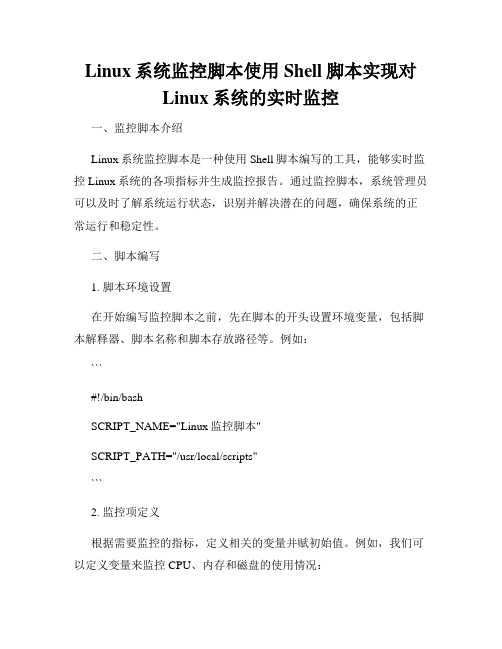
Linux系统监控脚本使用Shell脚本实现对Linux系统的实时监控一、监控脚本介绍Linux系统监控脚本是一种使用Shell脚本编写的工具,能够实时监控Linux系统的各项指标并生成监控报告。
通过监控脚本,系统管理员可以及时了解系统运行状态,识别并解决潜在的问题,确保系统的正常运行和稳定性。
二、脚本编写1. 脚本环境设置在开始编写监控脚本之前,先在脚本的开头设置环境变量,包括脚本解释器、脚本名称和脚本存放路径等。
例如:```#!/bin/bashSCRIPT_NAME="Linux监控脚本"SCRIPT_PATH="/usr/local/scripts"```2. 监控项定义根据需要监控的指标,定义相关的变量并赋初始值。
例如,我们可以定义变量来监控CPU、内存和磁盘的使用情况:CPU_USAGE=0MEMORY_USAGE=0DISK_USAGE=0```3. 监控函数编写编写监控函数来获取系统的各项指标数值,并将其赋给相应的变量。
例如,我们可以编写获取CPU使用率的函数:```get_cpu_usage() {CPU_USAGE=$(top -b -n 1 | grep '%Cpu(s)' | awk '{print $2}')}```类似地,我们可以编写获取内存和磁盘使用情况的函数,并将其整合到脚本中。
4. 监控脚本主体在监控脚本的主体部分,通过循环调用各个监控函数,实时获取系统的指标数值,并输出监控报告。
例如,我们可以编写一个监控函数,将各项指标输出到文件中:monitor() {while true; doget_cpu_usageget_memory_usageget_disk_usageecho "$(date): CPU使用率: ${CPU_USAGE}% 内存使用率: ${MEMORY_USAGE}% 磁盘使用率: ${DISK_USAGE}%" >> ${SCRIPT_PATH}/monitor.logsleep 60done}```5. 脚本执行与定时任务将监控脚本保存为可执行文件,并将其加入系统的定时任务中,以实现定期执行监控脚本。
tomcat基本操作
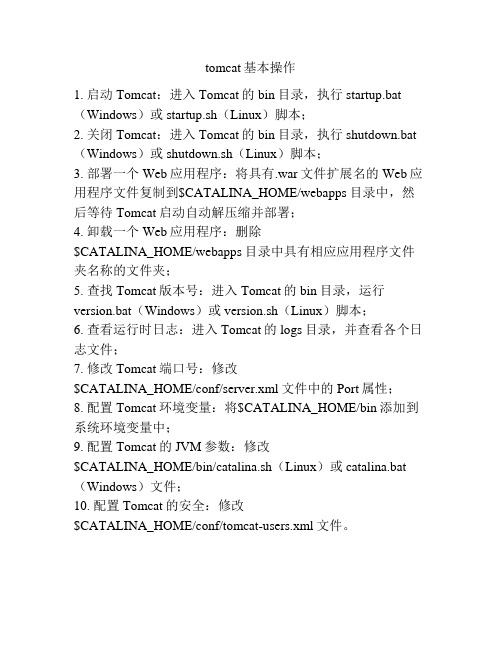
tomcat基本操作
1. 启动Tomcat:进入Tomcat的bin目录,执行startup.bat (Windows)或startup.sh(Linux)脚本;
2. 关闭Tomcat:进入Tomcat的bin目录,执行shutdown.bat (Windows)或shutdown.sh(Linux)脚本;
3. 部署一个Web应用程序:将具有.war文件扩展名的Web应用程序文件复制到$CATALINA_HOME/webapps目录中,然后等待Tomcat启动自动解压缩并部署;
4. 卸载一个Web应用程序:删除
$CATALINA_HOME/webapps目录中具有相应应用程序文件夹名称的文件夹;
5. 查找Tomcat版本号:进入Tomcat的bin目录,运行version.bat(Windows)或version.sh(Linux)脚本;
6. 查看运行时日志:进入Tomcat的logs目录,并查看各个日志文件;
7. 修改Tomcat端口号:修改
$CATALINA_HOME/conf/server.xml文件中的Port属性;8. 配置Tomcat环境变量:将$CATALINA_HOME/bin添加到系统环境变量中;
9. 配置Tomcat的JVM参数:修改
$CATALINA_HOME/bin/catalina.sh(Linux)或catalina.bat (Windows)文件;
10. 配置Tomcat的安全:修改
$CATALINA_HOME/conf/tomcat-users.xml文件。
linux tomcat jvm参数
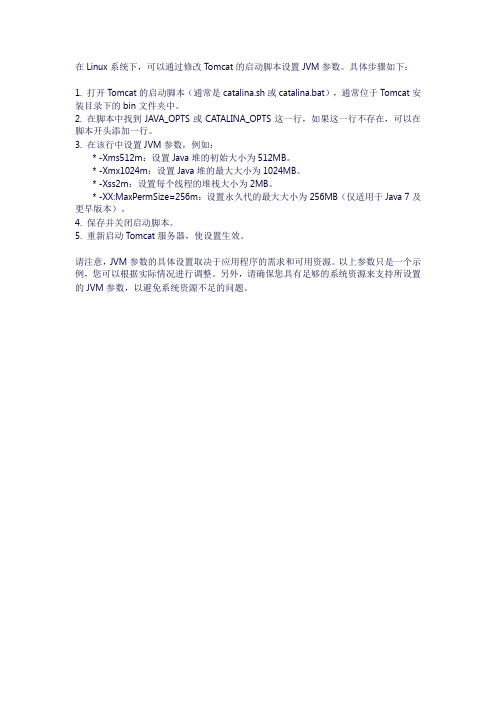
在Linux系统下,可以通过修改Tomcat的启动脚本设置JVM参数。
具体步骤如下:
1. 打开Tomcat的启动脚本(通常是catalina.sh或catalina.bat),通常位于Tomcat安装目录下的bin文件夹中。
2. 在脚本中找到JAVA_OPTS或CATALINA_OPTS这一行,如果这一行不存在,可以在脚本开头添加一行。
3. 在该行中设置JVM参数,例如:
* -Xms512m:设置Java堆的初始大小为512MB。
* -Xmx1024m:设置Java堆的最大大小为1024MB。
* -Xss2m:设置每个线程的堆栈大小为2MB。
* -XX:MaxPermSize=256m:设置永久代的最大大小为256MB(仅适用于Java 7及更早版本)。
4. 保存并关闭启动脚本。
5. 重新启动Tomcat服务器,使设置生效。
请注意,JVM参数的具体设置取决于应用程序的需求和可用资源。
以上参数只是一个示例,您可以根据实际情况进行调整。
另外,请确保您具有足够的系统资源来支持所设置的JVM参数,以避免系统资源不足的问题。
tomcat在linux下的相对路径

tomcat在linux下的相对路径Tomcat在Linux下的相对路径指的是Tomcat应用服务器在Linux操作系统上的安装路径。
在Linux系统中,文件系统的根目录是"/",而相对路径是指从当前位置开始向上或向下查找文件或目录的路径。
1. 定位Tomcat安装目录首先,需要确认Tomcat是否已经成功安装在Linux系统中。
一般情况下,Tomcat 应用服务器的安装目录为/usr/local/tomcat,但也可能因个人或组织的喜好而有所不同。
可通过运行以下命令来确认Tomcat的安装目录:ls /usr/local/如果显示了一个名为"tomcat"的目录,那么Tomcat就被安装在该目录下。
2. 确认当前位置在确定了Tomcat的安装目录后,可以使用以下命令来查看当前所在位置:pwd该命令会显示当前目录的绝对路径。
3. 查找Tomcat的相对路径通过比较当前位置与Tomcat的安装目录,就可以确定Tomcat在Linux下的相对路径。
相对路径是基于当前位置的路径,指向Tomcat的安装目录。
例如,如果当前位置是/usr/local/tomcat/webapps/ROOT,而Tomcat的安装目录是/usr/local/tomcat,那么Tomcat相对路径就是webapps/ROOT。
4. 使用Tomcat的相对路径在实际应用中,可以使用Tomcat的相对路径来访问和管理Tomcat的文件和目录。
例如,要访问Tomcat的日志文件,可以使用以下命令:cd ../../logs该命令会将当前位置移动到Tomcat安装目录的上一级目录,并进一步移动到logs目录。
同样地,为了部署一个Web应用程序,可以将WAR文件复制到Tomcat的webapps目录下:cp myapp.war ../../webapps/该命令会将当前目录下的myapp.war文件复制到Tomcat安装目录的webapps目录下。
通过jconsole查看tomcat运行情况的配置方法—基于JDK6.0、Linux(Redhat5

通过jconsole查看tomcat运行情况的配置方法——基于JDK6.0、Linux(Redhat5.5)、Tomcat7由于项目的原因,需要使用jconsole对tomcat进行远程监控,结合网上的资料对配置方法进行了总结。
第一步、配置tomcat打开%TOMCAT_HOME%/bin下的文件catalina.sh,搜索“JA V A_OPTS”找到下面这行:在每个“JA V A_OPTS”后边都添加以下标黄代码段,且在一行显示:if [ -z "$LOGGING_MANAGER" ]; thenJAVA_OPTS="$JAVA_OPTS-Djava.util.logging.manager=org.apache.juli.ClassLoaderLogManager-Djava.rmi.server.hostname=192.168.4.7-Dcom.sun.management.jmxremote-Dcom.sun.management.jmxremote.port="9004"-Dcom.sun.management.jmxremote.authenticate="false"-Dcom.sun.management.jmxremote.ssl="false""elseJAVA_OPTS="$JAVA_OPTS $LOGGING_MANAGER-Djava.rmi.server.hostname=192.168.4.7-Dcom.sun.management.jmxremote-Dcom.sun.management.jmxremote.port="9004"-Dcom.sun.management.jmxremote.authenticate="false"-Dcom.sun.management.jmxremote.ssl="false""fi其中-Djava.rmi.server.hostname项必须设置,否则远程连接会因为解析到127.0.0.1失败,该项的值就是你在windows客户端连接linux时的ip地址-Dcom.sun.management.jmxremote.port="9004"项设置远程连接端口,不要与其他应用冲突ssl和authenticate设置为false,如果需要安全,请不要false第二步、重启tomcat[root@test ~]#ps –ef |grep tomcat –-输入命令查看是否存在tomcat进程[root@test ~]#./shutdown.sh--停止tomcat服务,如果无效使用kill命令杀掉进程[root@test ~]#./startup.sh --启动tomcat服务第三步、运行jconsole进入JDK安装目录%JDK_HOME%/bin下,找到“jconsole.exe”,点击运行并选择【远程】选项卡:在【主机名或ip】输入要远程监控的tomcat服务器地址在【端口】输入上文设置的端口号:9004【用户名、口令】为空,点击【连接】进入监控界面:。
如何在Linux上安装和配置Tomcat服务器

如何在Linux上安装和配置Tomcat服务器Tomcat是一个开源的Java Servlet容器,它提供了一个实现Java服务并运行Java Web应用程序的环境。
在Linux操作系统上,安装和配置Tomcat服务器是常见的任务之一。
本文将介绍如何在Linux上安装和配置Tomcat服务器的步骤。
一、安装JDK在安装Tomcat之前,需要先安装Java Development Kit(JDK)。
可以从Oracle官方网站下载最新版本的JDK,并根据Linux的系统架构选择正确的安装包。
下载完成后,执行安装过程并设置JAVA_HOME环境变量。
二、下载Tomcat访问Tomcat官方网站,选择最新版本的Tomcat并下载。
下载完成后,将Tomcat压缩包解压到合适的目录中。
例如,可以将Tomcat解压到`/opt`目录下。
三、配置环境变量打开终端,使用编辑器(如vi或nano)打开`~/.bashrc`文件,并添加以下内容:```export CATALINA_HOME=/opt/apache-tomcat-x.x.xexport PATH=$PATH:$CATALINA_HOME/bin```保存并退出文件。
然后使用以下命令使环境变量生效:```source ~/.bashrc```四、配置Tomcat用户为了增加安全性,可以创建一个专门用于运行Tomcat的用户。
在终端中执行以下命令来创建一个新用户:```sudo adduser tomcat```根据提示设置新用户的密码。
五、修改Tomcat目录权限为了保护Tomcat目录的安全性,需要将所有者设置为刚刚创建的`tomcat`用户。
使用以下命令修改目录权限:```sudo chown -R tomcat:tomcat /opt/apache-tomcat-x.x.x```六、启动Tomcat现在,可以启动Tomcat服务器了。
在终端中执行以下命令:```cd /opt/apache-tomcat-x.x.x/bin./startup.sh```七、配置防火墙如果启用了防火墙,需要打开Tomcat所使用的端口。
linux环境下tomcat安装和配置
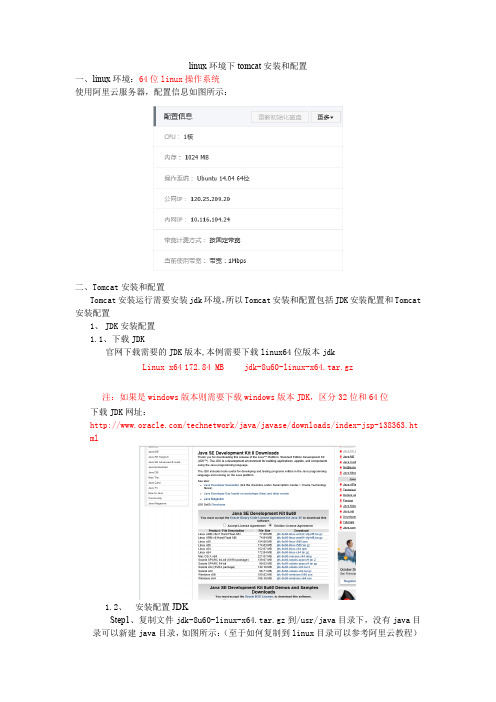
linux环境下tomcat安装和配置一、linux环境:64位linux操作系统使用阿里云服务器,配置信息如图所示:二、Tomcat安装和配置Tomcat安装运行需要安装jdk环境,所以Tomcat安装和配置包括JDK安装配置和Tomcat 安装配置1、JDK安装配置1.1、下载JDK官网下载需要的JDK版本,本例需要下载linux64位版本jdkLinux x64 172.84 MB jdk-8u60-linux-x64.tar.gz注:如果是windows版本则需要下载windows版本JDK,区分32位和64位下载JDK网址:/technetwork/java/javase/downloads/index-jsp-138363.ht ml1.2、安装配置JDKStep1、复制文件jdk-8u60-linux-x64.tar.gz到/usr/java目录下,没有java目录可以新建java目录,如图所示:(至于如何复制到linux目录可以参考阿里云教程)Step2、解压jdk-8u60-linux-x64.tar.gz文件,linux控制台输入:“tar -zxvf jdk-8u60-linux-x64.tar.gz”,如图所示:解压成功后发现多出jdk1.8.0_60文件,如图所示:Step3、JDK环境配置linux控制台输入:“vi /etc/profile”,如图所示:在profile文件末尾添加如下内容,如图所示:export JA V A_HOME=/usr/java/jdk1.8.0_60export PATH=$JA V A_HOME/bin:$PA THexport CLASSPA TH=.:$JA V A_HOME/lib/dt.jar:$JA V A_HOME/lib/tools.jar注:如何使用vi可以参考:/article/59703552e2e1e38fc107405a.htmlStep4、验证JDK环境配置生效linux控制台输入:“javac”,如图所示:linux控制台输入:“java -version”,如图所示:注:最好重启下机器,使得profile配置生效(控制台输入exit命令即可)2、安装配置Tomcat2.1、tomcat下载官网下载需要的tomcat版本,本例需要下载linux64位版本tomcat,这里选择tomcat7tar.gz (pgp, md5, sha1)注:如果是windows版本则需要下载windows版本Tomcat,区分32位和64位下载tomcat网址:/2.1、安装配置tomcatStep1、复制文件apache-tomcat-7.0.64.tar.gz到/usr/local/tomcat目录下,没有tomcat目录可以新建tomcat目录,如图所示:(至于如何复制到linux目录可以参考阿里云教程)注:此图已经解压过,所有存在apache-tomcat-7.0.64目录Step2、解压apache-tomcat-7.0.64.tar.gz文件,linux控制台输入:“tar -zxvf jdk-8u60-linux-x64.tar.gz”,如图所示:解压成功后发现多出apache-tomcat-7.0.64文件,如图所示:Step3、tomcat环境配置linux控制台输入:“vi /etc/profile”,如图所示:在profile文件末尾添加如下内容,如图所示:CATALINA_BASE=/usr/local/tomcat/apache-tomcat-7.0.64CATALINA_HOME=/usr/local/tomcat/apache-tomcat-7.0.64export CATALINA_BASE CA TALINA_HOMEStep4、启动tomcat进入tomcat的bin目录,linux控制台输入:“/usr/local/tomcat/apache-tomcat-7.0.64/bin”启动toncat,linux控制台输入:“./startup.sh”,如图所示:启动结果,表示tomcat启动成功,如图所示:注:最好重启下机器,使得配置profile生效(控制台输入exit命令即可)Step5、浏览器访问tomcat服务:阿里云公网IP:120.25.209.20 (查看阿里云配置即可)Tomcat端口号为:8080 如下图所示:进入tomcat的conf目录,linux控制台输入:“/usr/local/tomcat/apache-tomcat-7.0.64/conf”打开server.xml目录,在此文件可以修改端口号,linux控制台输入:“vim server.xml”,如图所示:在浏览器输入:ip+端口号,本例中输入:http://120.25.209.20:8080/,如图所示:三、jdk+tomcat配置文件jdk+tomcat配置文件,如图所示:jdk+tomcat配置文件下载地址(适用于linux64位):/s/1jGtUbLO。
tomcat详细配置步骤
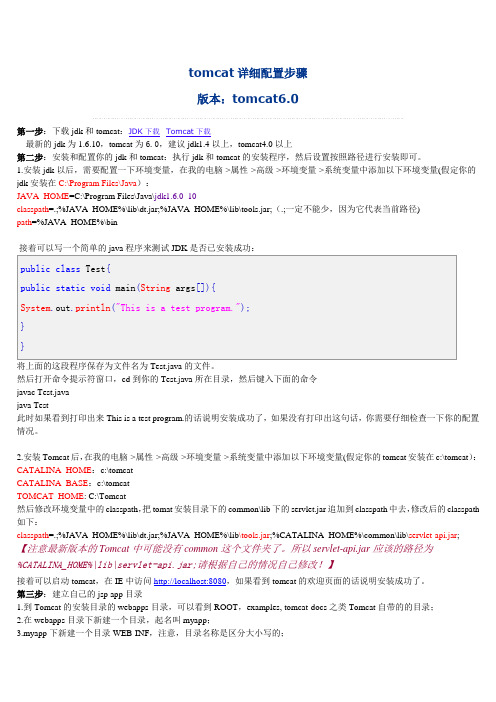
tomcat详细配置步骤版本:tomcat6.0第一步:下载jdk和tomcat:JDK下载Tomcat下载最新的jdk为1.6.10,tomcat为6.0,建议jdk1.4以上,tomcat4.0以上第二步:安装和配置你的jdk和tomcat:执行jdk和tomcat的安装程序,然后设置按照路径进行安装即可。
1.安装jdk以后,需要配置一下环境变量,在我的电脑->属性->高级->环境变量->系统变量中添加以下环境变量(假定你的jdk安装在C:\Program Files\Java):JAVA_HOME=C:\Program Files\Java\jdk1.6.0_10classpath=.;%JAVA_HOME%\lib\dt.jar;%JAVA_HOME%\lib\tools.jar;(.;一定不能少,因为它代表当前路径)path=%JAVA_HOME%\bin接着可以写一个简单的java程序来测试JDK是否已安装成功:public class Test{public static void main(String args[]){System.out.println("This is a test program.");}}将上面的这段程序保存为文件名为Test.java的文件。
然后打开命令提示符窗口,cd到你的Test.java所在目录,然后键入下面的命令javac Test.javajava Test此时如果看到打印出来This is a test program.的话说明安装成功了,如果没有打印出这句话,你需要仔细检查一下你的配置情况。
2.安装Tomcat后,在我的电脑->属性->高级->环境变量->系统变量中添加以下环境变量(假定你的tomcat安装在c:\tomcat):CATALINA_HOME:c:\tomcatCATALINA_BASE:c:\tomcatTOMCAT_HOME: C:\Tomcat然后修改环境变量中的classpath,把tomat安装目录下的common\lib下的servlet.jar追加到classpath中去,修改后的classpath 如下:classpath=.;%JAVA_HOME%\lib\dt.jar;%JAVA_HOME%\lib\tools.jar;%CATALINA_HOME%\common\lib\servlet-api.jar; 【注意最新版本的Tomcat中可能没有common这个文件夹了。
Tomcat 6在Linux上的安装配置

touch /var/lock/subsys/local
export JAVA_HOME=/usr/java/jdk1.6.0_16
/usr/local/apache-tomcat-6.0.26/bin/startup.sh
#这个是我的目录的
这样在系统重启后就可以自动启动Tomcat.
Using CATALINA_TMPDIR: /usr/local/apache-tomcat-6.0.16/temp
Using JRE_HOME: /usr/local/jdk1.6.0_20
五、使用“ps -ef |grep tomcat”可以显示tomcat已启动
【或者在bin下执行./startup.sh】
我的电脑上会出现如下内容:
Using CATALINA_BASE: /usr/local/apache-tomcat-6.0.16
Using CATALINA_HOME: /usr/local/apache-tomcat-6.0.16
export TOMCAT_HOME="/usr/local/apach-tomcat-6.0.16"
保存退出
# source /etc/profile //让当前配置立即生效
四、启动tomcat服务器
$ /usr/local/apach-tomcat-6.0.16/bin/startup.sh
点击左侧的 download的一个版本,我选择的是 tomcat6.x,你可以根据自己的实际情况进行选择安装,点击超连接,选择 Binary Distributions 下的tar.gz (pgp, md5) 压缩包,进行下载
二、下载到本地后,进行解压
Tomcat的安装与配置和Tomcat端口的配置

前沿1、如果之前安装了Oreacla,在使用tomcat是会出现8080端口被占用的情况发生,解决的方法就是对tomcat的端口进行配置,安装tomcat注意两个系统环境变量的配置:JAVA_HOME、CATALINA_HOME,(安装端口的配置见后面的附件一)Tomcat的配置及测试:第一步:下载tomcat,然后解压到任意盘符第二步:配置系统环境变量我这里是tomcat5.5,解压到的D盘 (路径为: D:\Program Files\tomcat5.5),虽然我们现在有了解压好了tomcat5.5服务器,但如果我们此时启动tomcat服务器,系统并不知道去哪里找tomcat服务器,所以我要先给系统做一个说明,既配置环境变量.启动tomcat需要两个环境变量(注意我这里说的是启动)一个是JAVA_HOME(就是JDK的目录)另一个是CATALINA_HOME(就是你当前所使用的tomcat的目录)我这里的配置步骤如下:我的电脑->属性->高级->环境变量我个人是将环境变量设置在用户变量里,当然也可以设置在系统变量里,按个人需要自由发挥:变量配置:新建->变量名:JAVA_HOME 变量值:D:\Program Files\Java\jdk1.6.0新建->变量名:CATALINA_HOME 变量值:D:\Program Files\tomcat5.5配置结束,测试是否配置成功:开始菜单->运行->cmd (输入cmd命令)->进入命令窗口然后分别输入set JAVA_HOME 和set CATALINA_HOME命令,如果能找到,说明配置成功,启动tomcat服务器:第一步:进入tomcat所在目录下的bin文件夹,命令为:d: (进入D盘的命令)cd D:\Program Files\tomcat5.5\bin (此处为防止出错,最好直接复制粘贴)startup.bat (启动tomcat服务器的命令)tomcat服务器启动成功,会显示: “Server startup in 5437 ms ”(注意5437ms 是可变的)关闭tomcat服务器命令为:shutdown.bat此时,我们可以在浏览器中输入http://localhost:8080/如果打开了,表示服务器配置成功到此,配置和启动tomcat5.5服务器完成.---------------------------------------------------------------------------------------------------------------------下面介绍一个简单的web应用例子:第一步:创建一个web应用所需的文件夹及配置web.xml文件直接到D盘找到tomcat文件夹下的webapps文件夹(webapps文件夹是专门用来存放web应用的,此文件默认有6个例子),创建一个serv-app文件夹(名字随便起),在serv-app文件夹中创建一个WEB-INF文件夹(名字是固定的而且必须大写),在WEB-INF文件夹中创建classes文件夹(用来存放.class文件)和web.xml 文件(用来配置servlet)并在web.xml文件中输入以下代码:<?xml version="1.0" encoding="UTF-8"?><web-app version="2.4"xmlns="/xml/ns/j2ee"xmlns:xsi="/2001/XMLSchema-instance"xsi:schemaLocation="/xml/ns/j2ee/xml/ns/j2ee/web-app_2_4.xsd"></web-app>第二步:测试web应用在serv-app文件中创建一个test.html文件,里边任意输入一些内容(比如输入hello),此时我们要停止tomcat服务器,根据上面所提到的shutdown.bat命令(在命令窗口中输入该命令),因为tomcat服务器运行的时候会去检测 webapps 文件下的web应用,所以,当对web应用进行修改的时候最好先停止服务器,等修改结束后,在启动服务器.现在启动服务器,在命令窗口中输入startup.bat命令(需要注意的是,如果你的命令窗口时从新打开的,那么必须要进到tomcat目录下的 bin目录,然后在输入startup.bat命令,可以参看上面配置tomcat服务器的图),成功启动tomcat服务器后,在地址栏输入http://localhost:8080/serv-app/test.html如果可以显示HELLO则说明web应用配置成功。
Linux下如何查看tomcat是否安装、启动、文件路径、进程ID

Linux下如何查看tomcat是否安装、启动、⽂件路径、进程ID
Linux下如何查看tomcat是否安装、启动、⽂件路径、进程ID
在Linux系统下,Tomcat使⽤命令的操作!
检测是否有安装了Tomcat:
rpm -qa|grep tomcat
查看Tomcat的进程ID:
ps -ef|grep tomcat
查看Tomcat⽬录:
find / -name tomcat
⾸先,进⼊Tomcat下的bin⽬录
cd /usr/local/tomcat/bin
使⽤Tomcat关闭命令
./shutdown.sh
查看Tomcat是否以关闭
ps -ef|grep java
如果显⽰以下相似信息,说明Tomcat还没有关闭
root 7010 1 0 Apr19 ? 00:30:13 /usr/local/java/bin/java -Djava.util.logging.config.file=/usr/local/tomcat/conf/logging.properties -Djava.awt.headless=true -Dfile.encoding=UTF-8 -server -Xms1024m -Xmx1024m -XX:NewSize=256m -XX:MaxNewSiz *如果你想直接⼲掉Tomcat,你可以使⽤kill命令,直接杀死Tomcat进程
kill -9 7010
然后继续查看Tomcat是否关闭
ps -ef|grep java
如果出现以下信息,则表⽰Tomcat已经关闭
root 7010 1 0 Apr19 ? 00:30:30 [java]
最后,启动Tomcat
./startup.sh。
Linux下查看Tomcat的版本信息

Linux下查看Tomcat的版本信息⼀、为什么要查看Tomcat 的版本信息1. 根据客户或者开发者的需求2. ⽹站迁移或者环境复制3. 漏洞查看或者渗透测试⼆、如何查看Tomcat版本信息1、使⽤ curl 命令⼿机⽹页信息,过滤出“Apache Tomcat”即可[root@web ~]# curl 192.168.1.100:9000|grep "Apache Tomcat"% Total % Receive % Xferd Average Speed Time Time Time CurrentDload Upload Total Spent Left Speed1001123001123000 1488k 0 ---:---:--- ---:---:--- ---:---:--- 1566k<title> Apache Tomcat/8.5.20</title><h1>Apache Tomcat/8.5.20</h1>命令: curl Tomcat_ip_addr:port | grep "Apache Tomcat"优点:最常⽤的⽅法,不需要进⼊后台即可查看,简单可⾏。
风险:有限公司会隐藏版本信息或者Tomcat 的名称,有⼀定的误导性。
2、进⼊后台,找到tomcat包下⾯的bin/ ⽬录,执⾏ ./version.sh 脚本⽂件。
对应的 Server number 就是 Tomcat 所对应的版本信息。
[root@web ~]# /usr/local/tomcat/bin/version.shUsing CATALINA_BASE: /usr/local/tomcatUsing CATALINA_HOME: /usr/local/tomcatUsing CATALINA_TMPDIR: /usr/local/tomcat/tempUsing JRE_HOME: /usr/local/openjdk-11Using CLASSPATH: /usr/local/tomcat/bin/bootstrap.jar:/usr/local/tomcat/bin/tomcat-juli.jarUsing CATALINA_OPTS:NOTE: Picked up JDK_JAVA_OPTIONS: --add-opens=java.base/ng=ALL-UNNAMED --add-opens=java.base/java.io=ALL-UNNAMED --add-opens=java.rmi/sun.rmi.transport=ALL-UNNAMED Server version: Apache Tomcat/9.0.39Server built: Oct 6202014:11:46 UTCServer number: 9.0.39.0OS Name: LinuxOS Version: 3.10.0-1062.el7.x86_64Architecture: amd64JVM Version: 11.0.9+11JVM Vendor: Oracle Corporation从上⾯可以看到,我的tomcat包是安装在 /usr/local 下。
